De mappen van uw Mac sorteren op bestanden (Windows-stijl)

Overschakelen naar een nieuw besturingssysteem en er zijn allerlei kleine verschillen om aan te wennen. De manier waarop macOS mappen en bestanden sorteert is een van die dingen voor het migreren van Windows-gebruikers.
Beide besturingssystemen sorteren bestanden alfabetisch, met één belangrijk verschil: Windows plaatst mappen boven aan de lijst en toont vervolgens bestanden, terwijl macOS bestanden mengt en mappen samen in alfabetische volgorde. Tot voor kort was de enige manier om dit te veranderen het uitschakelen van System Idenentity Protection en het aanpassen van de Finder.
GERELATEERD: De beste nieuwe functies in macOS Sierra (en hoe ze te gebruiken)
Niet langer. Een van de vele nieuwe functies in macOS Sierra is een eenvoudig selectievakje in de Finder-voorkeuren die, wanneer erop wordt geklikt, mappen van bestanden scheidt, net zoals het werkt op Windows- en Linux-systemen.
Start de Finder om aan de slag te gaan. Ga vervolgens naar Finder> Voorkeuren in de menubalk.
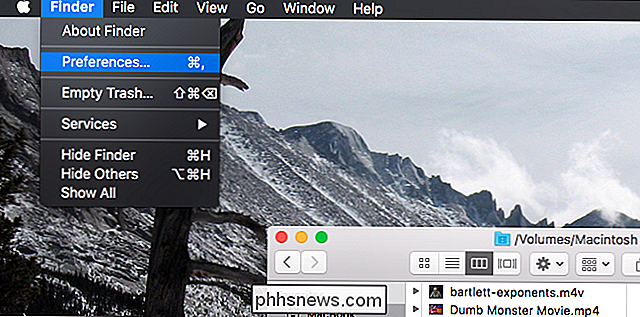
Dit zal de opties weergeven. Zorg ervoor dat "Bewaar mappen bovenaan bij sorteren op naam" is aangevinkt.
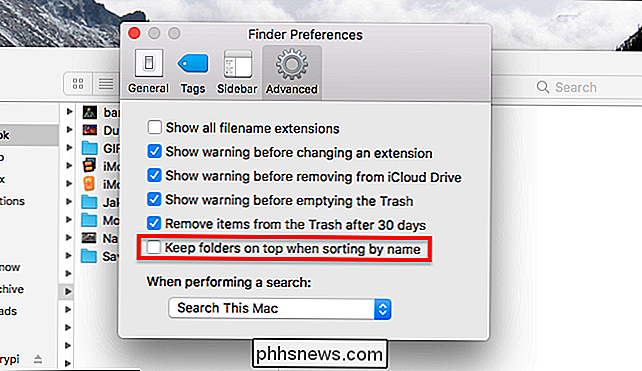
Zo worden uw bestanden gesorteerd met mappen bovenaan.
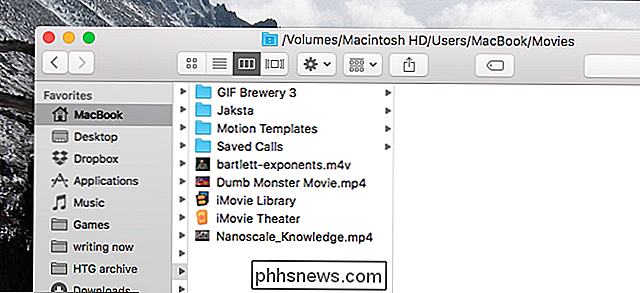
Dit is veel gemakkelijker dan in pre-Sierra. Het is niet echt een innovatieve nieuwe functie, maar het zal het leven net iets gemakkelijker maken voor overstappers, of iedereen die er de voorkeur aan geeft als mappen apart van andere documenten worden gesorteerd.
De grootte van tekst en pictogrammen op een iPhone vergroten
U kunt tekst groter en leesbaarder maken op uw iPhone of iPad, maar u kunt ook de app-pictogrammen vergroten, tekstlabels en elementen van de gebruikersinterface op uw iPhone 6, 6 Plus, 6S of 6S Plus, zodat het eenvoudiger te gebruiken is. GERELATEERD: Tekst groter en beter leesbaar maken op iPhone of iPad standaard is de weergaveresolutie van je iPhone in de "Standaard" -modus.

Remote Desktop Roundup: TeamViewer vs. Splashtop vs. Windows RDP
Er is een overvloed aan remote desktop-oplossingen op de markt en het kan lastig zijn om de juiste oplossing voor uw behoeften te kiezen. Maar maak je geen zorgen, we hebben het werk voor je gedaan en de meest populaire remote desktop-oplossingen gecatalogiseerd en vergeleken, zodat je gemakkelijk de juiste kunt kiezen.



